答案:CSS中插入图片主要用标签或background-image属性,定位则依赖position、flexbox等布局方式。适用于内容性图片,支持alt属性提升可访问性;background-image适合装饰性图片,便于创建复杂背景效果。定位时,position的relative、absolute、fixed和sticky可精确控制位置,常配合z-index处理层叠;flexbox擅长一维居中与均匀分布,grid则适合二维网格布局。选择插入方式的关键在于判断图片是否为内容核心:若是,用
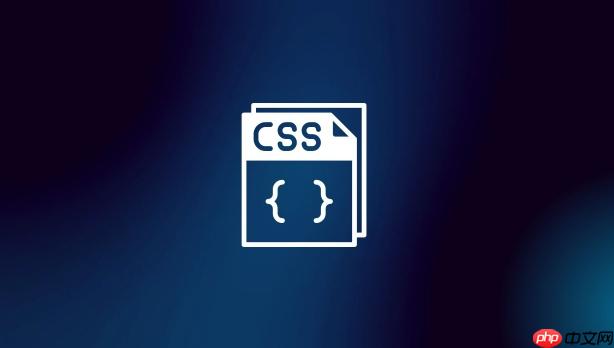
CSS中插入图片主要通过HTML的
@@##@@
background-image
position
float
flexbox
grid
插入图片,我个人觉得无非就两大类:一种是作为内容的图片,另一种是作为背景或装饰的图片。
作为内容的图片:@@##@@
这是最直接、最语义化的方式。当图片是页面内容的一部分,比如文章配图、产品图、用户头像等,你就应该用
@@##@@
立即学习“前端免费学习笔记(深入)”;
@@##@@
接着,你可以用CSS来控制它的尺寸、边距、边框等基本样式:
.content-image {
width: 100%; /* 宽度占满父容器 */
max-width: 600px; /* 最大宽度限制 */
height: auto; /* 保持图片比例 */
margin: 20px 0; /* 上下20px外边距 */
border-radius: 8px; /* 圆角边框 */
box-shadow: 0 4px 8px rgba(0, 0, 0, 0.1); /* 轻微阴影 */
}这里特别提一下
object-fit
object-fit
.avatar-container {
width: 100px;
height: 100px;
overflow: hidden; /* 裁剪溢出部分 */
}
.avatar-container img {
width: 100%;
height: 100%;
object-fit: cover; /* 裁剪以填充容器,保持比例 */
object-position: center; /* 居中显示 */
}作为背景或装饰的图片:background-image
当图片不是页面核心内容,仅仅是视觉上的点缀,或者用于创建复杂的背景效果时,
background-image
.hero-section {
background-image: url('images/hero-bg.jpg');
background-size: cover; /* 覆盖整个区域,保持比例 */
background-position: center center; /* 居中显示 */
background-repeat: no-repeat; /* 不重复 */
height: 400px; /* 给背景图一个高度 */
display: flex;
align-items: center;
justify-content: center;
color: white;
text-shadow: 1px 1px 2px rgba(0,0,0,0.5);
}background
background-size
background-position
background-repeat
background-attachment
background-size: cover
contain
background-position: center
图片定位方法
定位图片,说白了就是控制它在页面上的位置。这块内容很多,我挑几个最常用且效果显著的讲。
position
static
relative
absolute
position
static
body
fixed
sticky
relative
fixed
relative
fixed
float
Flexbox (弹性盒子布局): 现代一维布局利器。当你需要在一行或一列中对图片进行对齐、分布、甚至改变顺序时,Flexbox是首选。
Grid (网格布局): 现代二维布局神器。如果你需要创建复杂的、行列交错的图片画廊,或者精确控制图片在网格中的位置和大小,Grid能让你事半功倍。
这些定位方式不是互相排斥的,它们可以组合使用。比如,你可以用Flexbox布局一个图片列表,然后列表中的每个图片项里,再用
position: absolute
@@##@@
background-image
选择
@@##@@
background-image
何时使用@@##@@
@@##@@
alt
alt
background-image
@@##@@
background-image
@@##@@
举个例子,你正在写一篇关于猫的文章,文章里配了一张可爱的猫咪照片。这张照片就是内容的一部分,它帮助读者理解和欣赏文章。这时候,用
@@##@@
何时使用background-image
background-image
background-position
background-image
比如,你网站的头部有一个漂亮的星空背景图,但这张图本身并没有信息价值,只是为了视觉效果。那用
background-image
我个人的经验是,如果你犹豫不决,先问自己:“如果这张图加载失败了,页面内容会不会变得难以理解?”如果答案是“会”,那多半应该用
@@##@@
background-image
position
position
position: relative
这是最温和的定位方式。元素仍然在文档流中占据空间,你只是让它相对于它原本应该在的位置,往上下左右移动。
.box-relative {
position: relative;
top: 20px;
left: 30px;
background-color: lightblue;
width: 100px;
height: 100px;
}这里
top: 20px
left: 30px
position: absolute
position: absolute
这才是真正能让元素“飞起来”的属性。一个
absolute
position
static
<body>
<div class="parent-container">
@@##@@
<span class="badge">新品</span>
</div>.parent-container {
position: relative; /* 关键!为子元素提供定位上下文 */
width: 300px;
height: 200px;
border: 1px solid #ccc;
overflow: hidden; /* 确保角标不会溢出 */
}
.parent-container img {
width: 100%;
height: 100%;
object-fit: cover;
}
.badge {
position: absolute;
top: 10px;
right: 10px;
background-color: red;
color: white;
padding: 5px 10px;
border-radius: 5px;
font-size: 0.8em;
z-index: 10; /* 确保它在图片上方 */
}这里,
badge
parent-container
parent-container
position: relative
badge
position: fixed
fixed
.fixed-header {
position: fixed;
top: 0;
left: 0;
width: 100%;
background-color: #333;
color: white;
padding: 15px 0;
text-align: center;
z-index: 1000; /* 确保它总是在最上层 */
}position: sticky
sticky
relative
fixed
relative
top: 0
fixed
.sidebar-section h3 {
position: sticky;
top: 0; /* 当标题滚动到视口顶部时,它会粘在那里 */
background-color: #f0f0f0;
padding: 10px;
border-bottom: 1px solid #ccc;
z-index: 5;
}常见的陷阱和注意事项:
absolute
absolute
absolute
position: relative/absolute/fixed/sticky
z-index
z-index
z-index
position
static
absolute
fixed
fixed
我个人在用
position: absolute
position: relative
absolute
position: relative
在现代网页设计中,响应式布局是不可或缺的。图片作为视觉内容的核心,如何在不同设备上优雅地展示和定位,Flexbox和Grid这两大CSS布局神器就显得尤为重要了。它们让复杂的图片排版变得直观而强大。
Flexbox:一维布局的图片画廊
Flexbox(弹性盒子)非常适合处理一维的布局,比如一行图片、一列图片,或者让图片在容器内居中。
场景一:图片横向排列的画廊
假设我们有一个产品图片列表,希望它们能在一行中均匀分布,并在小屏幕上自动换行。
<div class="gallery-flex">
@@##@@
@@##@@
@@##@@
@@##@@
</div>.gallery-flex {
display: flex; /* 开启Flexbox */
flex-wrap: wrap; /* 允许项目换行 */
justify-content: space-around; /* 项目之间和两端都有空间 */
gap: 20px; /* 项目之间的间距 */
padding: 20px;
background-color: #f9f9f9;
}
.gallery-flex img {
flex: 1 1 calc(33% - 20px); /* 弹性增长、收缩,基础宽度约33%减去间距 */
max-width: 300px; /* 最大宽度限制 */
height: auto;
object-fit: cover;
border-radius: 8px;
box-shadow: 0 2px 5px rgba(0,0,0,0.1);
}
/* 针对小屏幕,让图片变成两列甚至一列 */
@media (max-width: 768px) {
.gallery-flex img {
flex: 1 1 calc(50% - 20px); /* 两列布局 */
}
}
@media (max-width: 480px) {
.gallery-flex img {
flex: 1 1 100%; /* 单列布局 */
}
}这里
flex: 1 1 calc(33% - 20px)
calc()
float
场景二:图片在容器内居中
无论是单张图片还是一个图片组,Flexbox都能轻松搞定垂直和水平居中。
<div class="center-container">
@@##@@
</div>.center-container {
display: flex;
justify-content: center; /* 水平居中 */
align-items: center; /* 垂直居中 */
height: 300px; /* 容器需要有高度才能看到垂直居中效果 */
border: 1px dashed #aaa;
}
.center-container img {
max-width: 80%;
max-height: 80%;
object-fit: contain; /* 确保图片在容器内完整显示 */
}Grid:二维布局的图片矩阵
Grid(网格布局)是处理二维布局的王者。它允许你定义行和列,然后将图片精确地放置在这些网格单元中,非常适合创建复杂的画廊或不规则的图片布局。
场景一:多列多行的图片画廊
比如,我们想创建一个响应式的图片网格,默认是三列,小屏幕上变成两列或一列。

每个人都需要一台速度更快、更稳定的 PC。随着时间的推移,垃圾文件、旧注册表数据和不必要的后台进程会占用资源并降低性能。幸运的是,许多工具可以让 Windows 保持平稳运行。

Copyright 2014-2025 https://www.php.cn/ All Rights Reserved | php.cn | 湘ICP备2023035733号